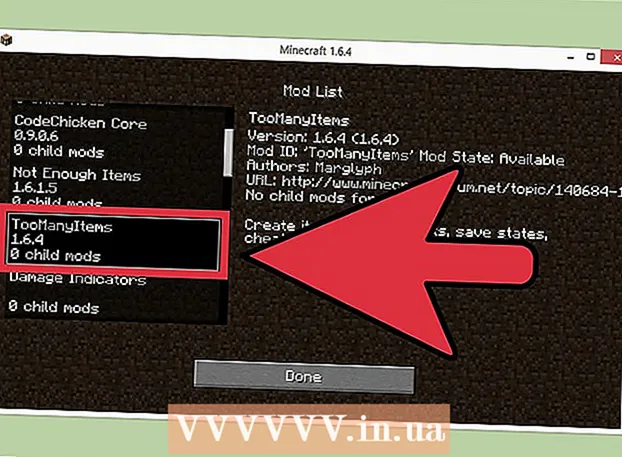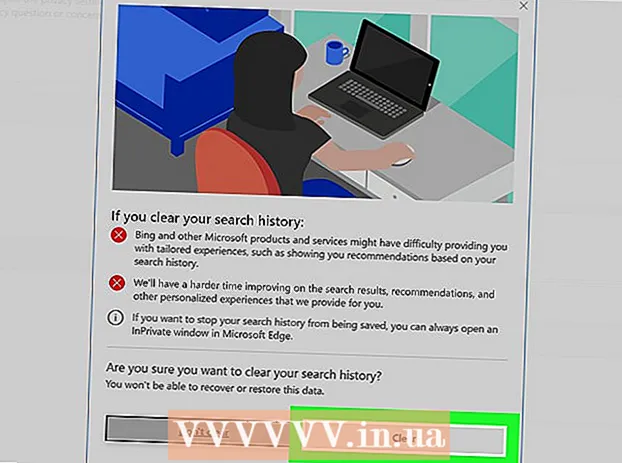Autors:
Christy White
Radīšanas Datums:
7 Maijs 2021
Atjaunināšanas Datums:
1 Jūlijs 2024

Saturs
- Lai soli
- 1. daļa no 2: izveidojiet savienojumu ar pasta serveri, izmantojot telnet
- 2. daļa no 2: Ziņojuma nosūtīšana
- Padomi
- Brīdinājumi
- Nepieciešamība
Tāda programmatūra kā Thunderbird un Outlook nodrošina, ka e-pasta ziņojumu sūtīšana ir ērta un ātra. Tas ir, kamēr e-pasts nav sasniedzis galamērķi. Kā jūs varat uzzināt, kas patiesībā notiek, noklikšķinot uz Sūtīt? Viena iespēja ir izmantot telnet, nelielu programmu, kas nāk ar operētājsistēmu, lai nosūtītu testa ziņojumu no sava e-pasta pakalpojumu sniedzēja izejošā servera. To var izmantot, lai pārbaudītu kļūdas ziņojumu, kuru jūsu e-pasta programmatūra nav devusi.
Lai soli
1. daļa no 2: izveidojiet savienojumu ar pasta serveri, izmantojot telnet
 Pārliecinieties, vai jums ir telnet. Ja izmantojat MacOS vai Windows XP, jūsu telnet versija ir gatava lietošanai. Ja jums ir Windows Vista, 2008 serveris, 7, 8.1 vai 10, jums būs jāaktivizē telnet, pirms varat to izmantot.
Pārliecinieties, vai jums ir telnet. Ja izmantojat MacOS vai Windows XP, jūsu telnet versija ir gatava lietošanai. Ja jums ir Windows Vista, 2008 serveris, 7, 8.1 vai 10, jums būs jāaktivizē telnet, pirms varat to izmantot. - Windows Vista, 2008 serveris, 7 un 8.1: noklikšķiniet uz izvēlnes Sākt un atlasiet Vadības panelis. Noklikšķiniet uz Programs (Programmas) un atlasiet “Ieslēgt vai izslēgt Windows funkcijas”. Tas parādīs Windows funkciju sarakstu. Ritiniet uz leju, līdz redzat "Telnet klients", un šajā lodziņā ievietojiet atzīmi. Noklikšķiniet uz Labi.
- Windows 10: ar peles labo pogu noklikšķiniet uz izvēlnes Sākt un atlasiet Programmas un līdzekļi. Kreisajā izvēlnē noklikšķiniet uz "Iespējot vai atspējot Windows funkcijas". Parādītajā sarakstā atzīmējiet izvēles rūtiņu blakus vienumam “Telnet klients” un noklikšķiniet uz Labi.
 Atveriet termināla logu. Operētājsistēmā Windows tas nedaudz atšķiras no Mac.
Atveriet termināla logu. Operētājsistēmā Windows tas nedaudz atšķiras no Mac. - Jebkura Windows versija: nospiediet ⊞ Uzvari+R. , ierakstiet cmd un pēc tam nospiediet ↵ Ievadiet.
- Mac: programmā Finder atlasiet “Applications” un pēc tam “Utilities”. Veiciet dubultklikšķi uz ikonas “Terminal”. Varat arī piekļūt terminālim, ievadot to Launchpad un noklikšķinot.
 Atveriet telnet savienojumu. ierakstiet telnet mail.server.com 25, kur 'mail.server.com' ir jūsu e-pasta pakalpojumu sniedzēja vienkāršā pasta pārsūtīšanas protokola (SMTP) servera nosaukums (piemēram, smtp-server.austin.rr.com) un 25 ir porta numurs kā izmanto SMTP pakalpojums.
Atveriet telnet savienojumu. ierakstiet telnet mail.server.com 25, kur 'mail.server.com' ir jūsu e-pasta pakalpojumu sniedzēja vienkāršā pasta pārsūtīšanas protokola (SMTP) servera nosaukums (piemēram, smtp-server.austin.rr.com) un 25 ir porta numurs kā izmanto SMTP pakalpojums. - Jūs saņemsit atbildi kā "220 mail.server.com".
- 25. ports ir noklusējuma ports lielākajai daļai pasta serveru, taču daži tīkla administratori izmanto SMTP, izmantojot citu portu, piemēram, 465 (drošais ports) vai 587 (Microsoft Outlook lietotājiem). Jautājiet tīkla administratoram (vai skatiet sava konta informāciju) pareizo portu.
- Ja tiek parādīta kļūda, piemēram, “Nevar izveidot savienojumu ar resursdatoru 25. portā”, un esat pārliecināts, ka 25. ports ir pareizs ports, iespējams, pasta serverī ir kaut kas nepareizs.
2. daļa no 2: Ziņojuma nosūtīšana
 Sveiciniet serveri. Darbības, kas jums jāveic, ir vienādas neatkarīgi no izmantotās operētājsistēmas. ierakstiet HELO yourdomain.com, kur yourdomain.com ir domēns, no kura sūtāt e-pastu. Ņemiet vērā, ka HELO ir rakstīts tikai ar vienu L. Nospiediet ↵ Ievadiet.
Sveiciniet serveri. Darbības, kas jums jāveic, ir vienādas neatkarīgi no izmantotās operētājsistēmas. ierakstiet HELO yourdomain.com, kur yourdomain.com ir domēns, no kura sūtāt e-pastu. Ņemiet vērā, ka HELO ir rakstīts tikai ar vienu L. Nospiediet ↵ Ievadiet. - Jums jāsaņem atbilde, piemēram, "250 mail.server.com Sveiki, yourdomain.com priecājamies ar jums iepazīties".
- Ja nesaņemat atbildi vai kļūdas ziņojumu, izmēģiniet HELO vietā EHLO. Daži serveri to labāk izturas.
 Ievadiet sūtītāja "galvenes" informāciju. ierakstiet pastu no: [email protected], izmantojot savu e-pasta adresi. Pārliecinieties, ka pēc pasta sūtījumiem ir vietas:. Nospiediet ↵ Ievadiet.
Ievadiet sūtītāja "galvenes" informāciju. ierakstiet pastu no: [email protected], izmantojot savu e-pasta adresi. Pārliecinieties, ka pēc pasta sūtījumiem ir vietas:. Nospiediet ↵ Ievadiet. - Jums vajadzētu saņemt tādu ziņojumu kā "250 sūtītājs labi".
- Ja tiek parādīts kļūdas ziņojums, vēlreiz pārbaudiet, vai izmantojat e-pasta adresi ar to pašu domēnu kā serveris. Piemēram, jūsu serveris var neļaut nosūtīt ziņojumu ar savu yahoo.com adresi.
 Ievadiet saņēmēja e-pasta adresi. Ierakstiet rcpt uz: [email protected], kur jūsu faktiskais adresāts ir e-pasta adrese. Nospiediet ↵ Ievadiet.
Ievadiet saņēmēja e-pasta adresi. Ierakstiet rcpt uz: [email protected], kur jūsu faktiskais adresāts ir e-pasta adrese. Nospiediet ↵ Ievadiet. - Tagad jums vajadzētu redzēt ziņojumu līdzīgi kā "250 Labi - PASTS NO JUMS@jūsudomens.com".
- Ja saņemat kļūdas ziņojumu, e-pasta adrese, kurai vēlaties nosūtīt ziņojumu, iespējams, ir bloķēta.
 Sastādiet ziņojumu. Lai formatētu un nosūtītu ziņojumu, jums būs jāievada vairāki uzdevumi.
Sastādiet ziņojumu. Lai formatētu un nosūtītu ziņojumu, jums būs jāievada vairāki uzdevumi. - Ierakstiet datus un nospiediet ↵ Ievadiet.
- Nākamajā rindā ierakstiet Subject: test un nospiediet divreiz ↵ Ievadiet. Aizstājiet “tests” ar izvēlēto tēmu.
- Ierakstiet ziņojumu. Kad esat pabeidzis, nospiediet ↵ Ievadiet.
- Ierakstiet ziņojuma beigās un periodu un nospiediet ↵ Ievadiet. Tagad jums vajadzētu redzēt paziņojumu, kas apstiprina jūsu ziņojuma pieņemšanu vai to, ka tas ir rindā. Katram serverim šis ziņojums ir atšķirīgs.
- Ja redzat kādu kļūdas ziņojumu, pierakstiet to un sazinieties ar savu e-pasta pakalpojumu sniedzēju.
 Ierakstiet quit, lai atspējotu telnet. Nospiediet ↵ Ievadiet.
Ierakstiet quit, lai atspējotu telnet. Nospiediet ↵ Ievadiet.
Padomi
- Visā telnet programmatūrā tiek izmantotas vienas un tās pašas komandas pat Linux.
- Daži e-pasta klienti šādā veidā saņemtu pastu nosūtīs tieši uz lietotāja surogātpasta pastkasti. Ja izmantojat šo metodi, lai pārbaudītu kontu, pārliecinieties, vai ziņojums ir nonācis saņēmēja mēstuļu mapē.
- Daži e-pasta pakalpojumi (piemēram, Hotmail) neļauj lietotājiem sūtīt e-pastu, izmantojot telnet.
- Ir iespējams arī pārbaudīt savu e-pastu, izmantojot telnet. Lasiet vairāk vietnē wikiHow par e-pasta izgūšanu, izmantojot Telnet.
Brīdinājumi
- Izmantojot šo metodi, lai nosūtītu nelegālas ziņas vai uzmāktos citiem, jūs viegli varat izsekot. Sistēmas administratori uzmanīgi seko izejošo pasta serveriem.
Nepieciešamība
- Telnet klients
- Pasta servera adrese, kas var novirzīt e-pastus
- Derīga e-pasta adrese